Inkscape - spirál eszköz
Hogyan kell felhívni a spirál inkscape
spirál eszköz célja, hogy felhívja az Inkscape Archimedes spirál. Kell felhívni a spirál, válassza ki a szerszámot az oldalsó eszköztár inkscape ablakban, vagy kattintson az F9 vagy I. felhívni a spirál, húzza az egeret a bal egérgombbal az egyik pontról a másikra. Kiindulási pont megfelel majd a központ a spirál. Ctrl billentyűt lenyomva, miközben a nyelvet spirál korlátozza forgási szög 15 fokonként. Módosításához spirál irányát, fordítsa meg, mint egy objektum vízszintes kulcsot (H) vagy függőlegesen (kulcs V).
Jellemzői a hélix által meghatározott két belső és külső csomópontok. Markers csomópontok is aktív lesz, amikor az aktív node-kezelő eszköz (lásd. Szakasz inkscape utasítás).
A spirál lehet változtatni, mégpedig ezen markerek csomópont kiválasztása után a hélix eszköz kiválasztása és átalakulás (lásd. Inkscape útmutató részben). Ha a tekercs van kiválasztva, és a műszer „Spirál” aktív, ezek a markerek lesz látható. Példa alább.
Drag markerek lehetővé teszi, hogy a spirál hosszabb vagy rövidebb, vagy meg kell változtatni a méretét, a belső és külső széléig. Tartsa lenyomva a Shift billentyűt. megnyomásával a belső szerkezet, a belső sugár kerül vissza.
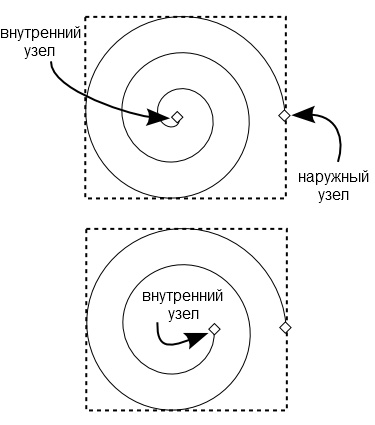
A belső csomópont lehet változtatni a spirál nemlinearitásra erre húzza a fogantyút felfelé vagy lefelé, miközben lenyomva tartja az Alt billentyűt. A nem-linearitás, hogy milyen gyorsan sugarának változása összehasonlítva a szöget. Nemlinearitásnak egyenlő egy, az azt jelenti, spirál egyenlő egymással szomszédos tekercsek (Archimedes spirál). Nemlinearitás kisebb vagy nagyobb, mint egy, az létrehoz egy spirál, amelyben a távolság a szomszédos tekercsek csökkenteni vagy növelni. Ha rákattint a képre, miközben lenyomva tartja az Alt billentyűt a belső csomópont, vissza fog térni a nem-linearitás az egység. Ábrák bal alábbiakban egy példa egy spirál nemlinearitás 2, és a jogot, hogy a nemlinearitás 0,5 vagy 2,1.
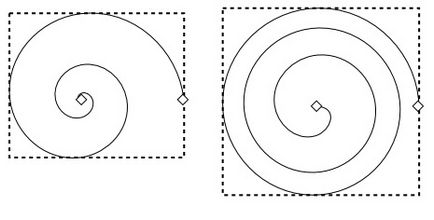
A külső egység lehet használni változtatni a forgás és a spirál. Ha lenyomva tartja a gombot, miközben a Shift + Alt. A spirált csak akkor forognak, miközben a fix sugara. A menetek száma a spirál, nemlineáris és a belső sugár lehet beállítani, mint egy numerikus paraméter a műszerfal a tartalmi spirál eszköz. Ahhoz, hogy vissza ezeket a beállításokat az eredeti alapértelmezett állapotában nyomja meg a gombot egy habverővel a jobb oldali panelen.
Ahhoz, hogy megértsük, hogy a spirál kitöltő színt, meg kell mondani, hogy inkscape elvárja, hogy töltse ki a spirál. A spirál egy nyitott áramkört. Azonban, a színe a töltési hajtjuk végre, ha a hurok zárva volt szegmens két csomópont között, a belső és külső. Vizuálisan be lehet bizonyítani a példa az alábbi képet.
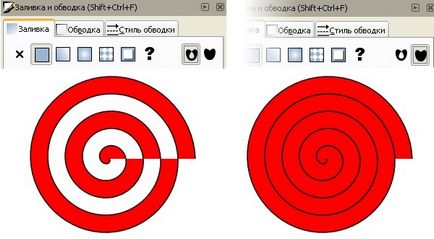
Az első esetben a töltési hélix végre megnyomásával a „bármely olyan, kereszteződés vagy belső másodlagos útvonal töltőanyagban alkalmazott lyuk” a második esetben lenyomva „kitöltés van egy lyuk csak akkor, ha egy belső másodlagos útvonal van irányítva, az ellenkező irányba.”
Hogyan lehet teljesen festeni spirál két különböző színű?! A trükk az, hogy egy második példányt a spirál felett található, de eggyel kevesebb tekercset. Annak érdekében, hogy másolni egy spirál használatát a Ctrl + D A csökkentett számú fordulattal pontosan egy legegyszerűbb paraméterek felhasználásával összefüggésben eszköztár fent leírtak szerint. Bár tudod használni drag and drop egy külső host, ez a módszer kevésbé pontos, de nagyon intuitív.
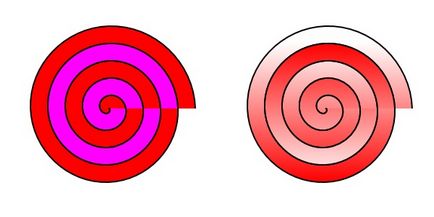
A fenti képen egy példát mutat kétszínű folyamatos spirál egy gradiens kitöltést, és a felállított a fent leírt módon.
Talán ez lesz a hasznos információkat, amelyek
1C Számviteli 8 CORP megvásárolhatók az online áruház 1s üzleti programok